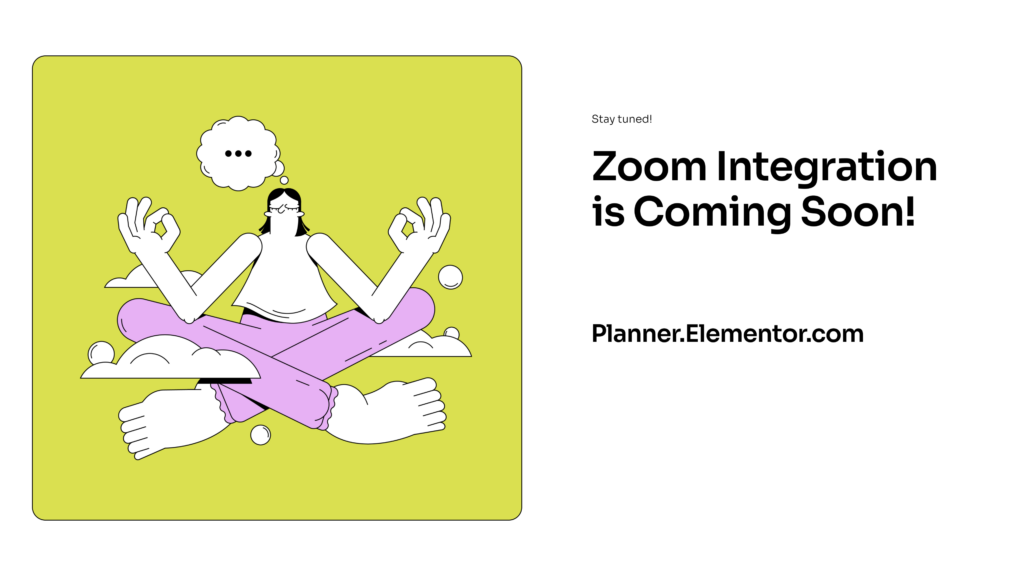
Een van de meest tijdrovende taken voor webcreators is het werken met klanten om een briefing te maken. Deze briefings zijn de basis die nodig is om een site te bouwen die je klant zal goedkeuren. Met Elementor Site Planner kun je dit proces aanzienlijk stroomlijnen en een
volledige conceptwebsite maken na slechts één Zoom-vergadering met je klant.
Vereisten
- Zoom. Je kunt zowel de app als de online versie van Zoom gebruiken.
- Een Elementor-account. Voor details, zie Maak je account aan.
Na het maken van je briefing maakt Elementor Site Planner een website voor je. Om deze website te gebruiken heb je het volgende nodig:
- Om een website in te stellen met Elementor Host.
- (Optioneel) De WooCommerce-plugin.
of - Een WordPress-website.
- De Elementor-plugin.
- (Optioneel) De Elementor Pro-plugin.
- (Optioneel) De WooCommerce-plugin.
Maak je briefing
- Stel een Zoom-vergadering in met je klant.
- Klik op Gebruik een AI Notulist.
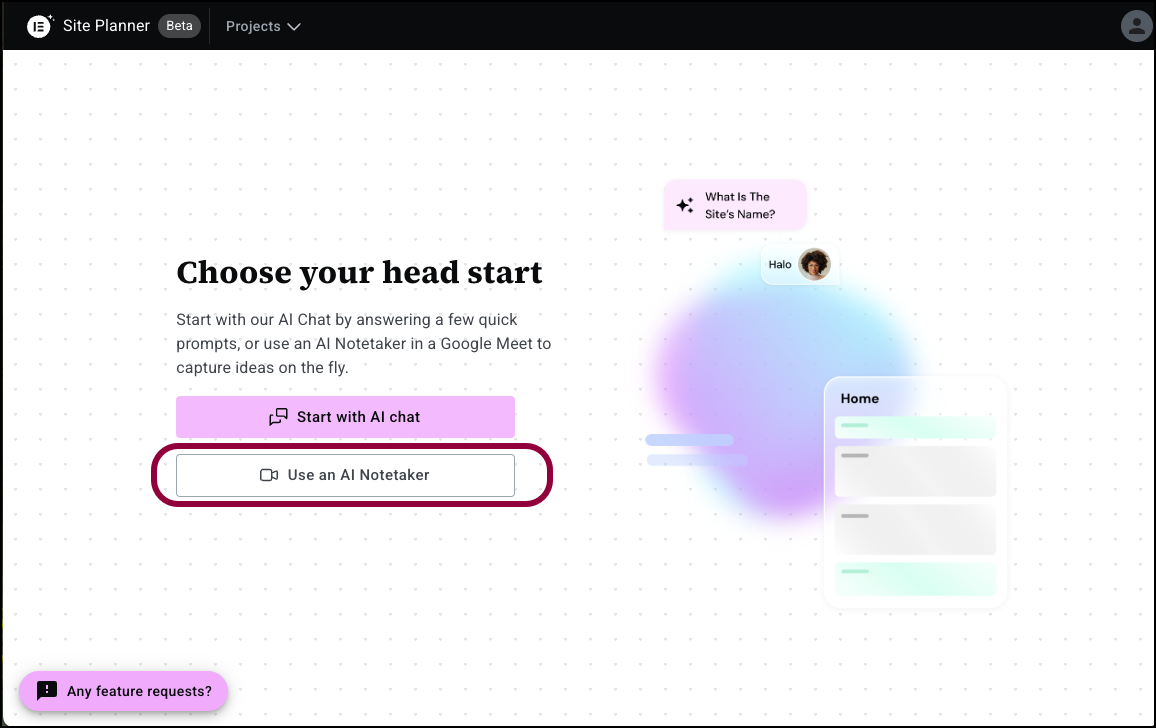
Dit opent het AI Notulist-venster. - Voer in het tekstvak de URL van de Zoom-vergadering in.
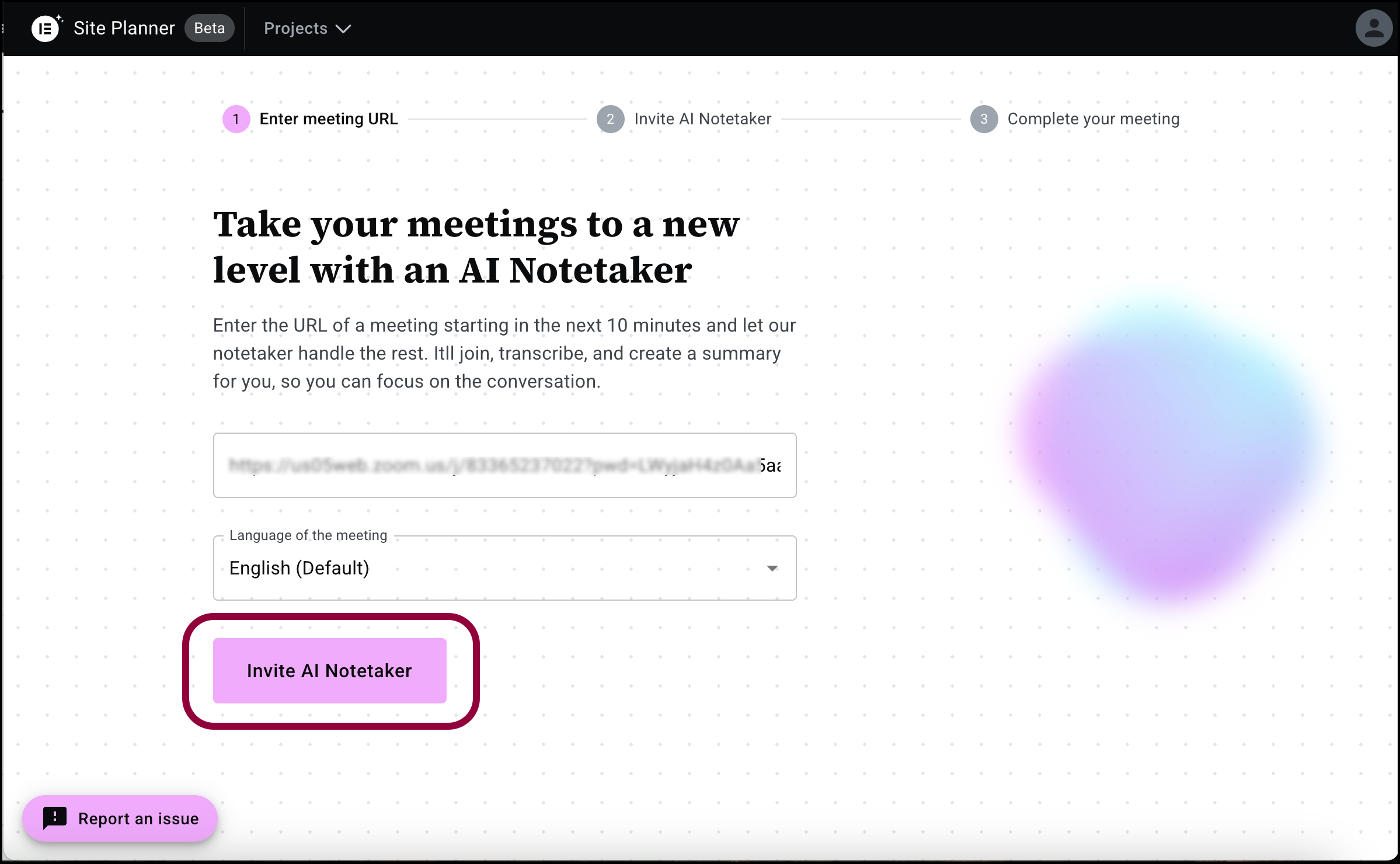
- Klik in de vergadering op Nodig AI Notulist uit.
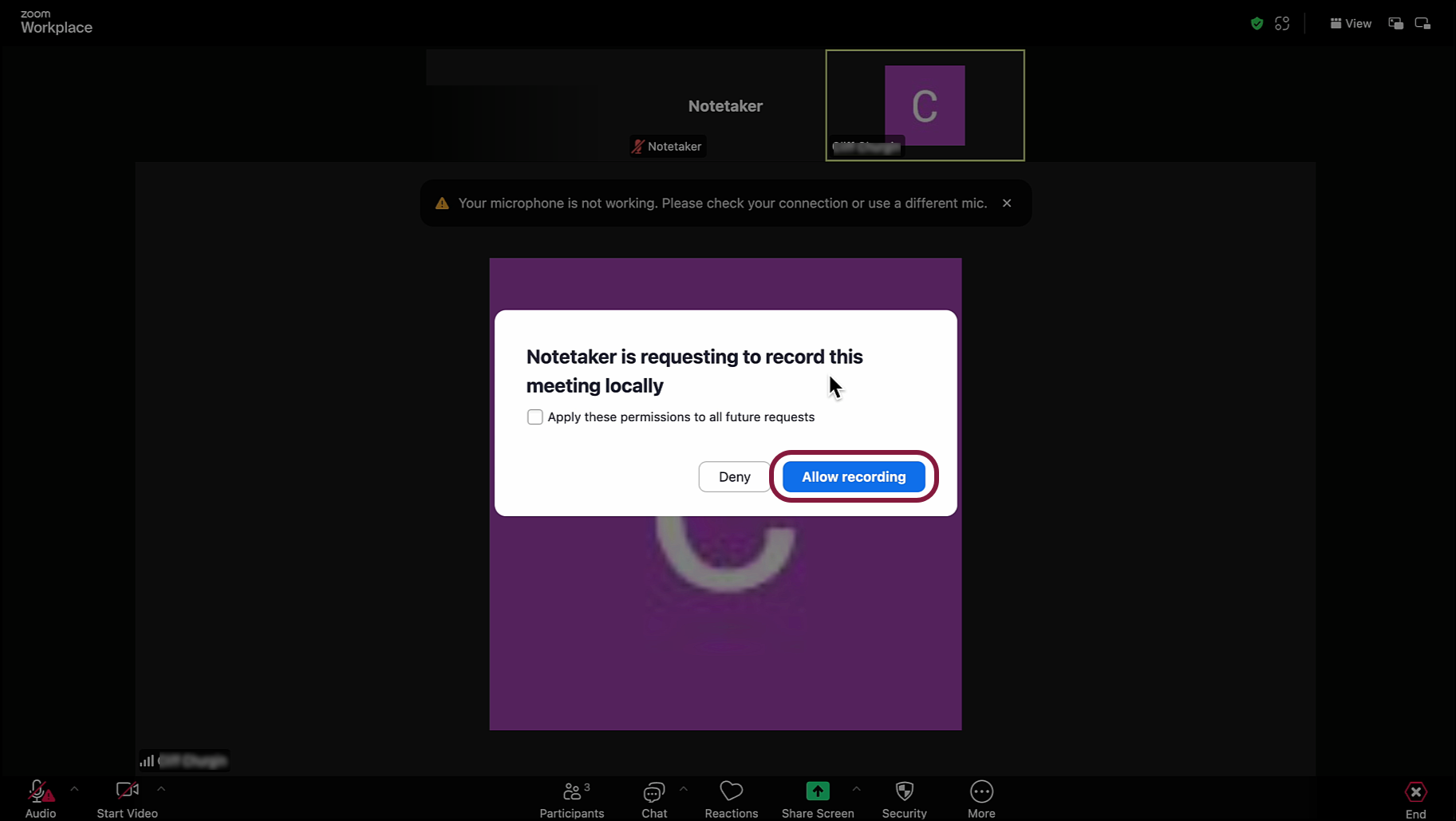
- Klik op Opname toestaan om AI Notulist de vergadering te laten transcriberen.NoteAls je van gedachten verandert, kun je Notulist uitschakelen door op de tegel te klikken en Verwijderen te selecteren.
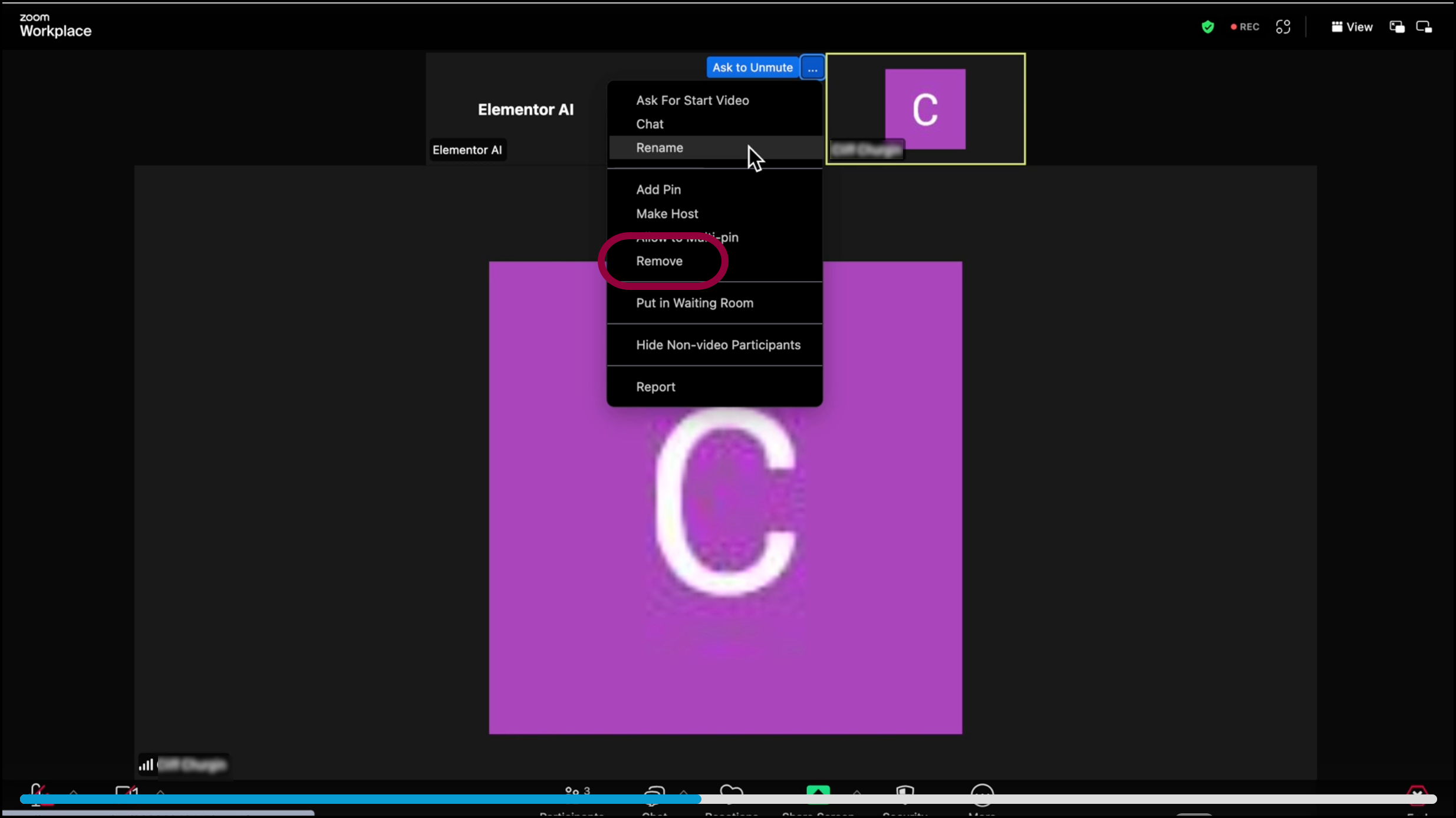
- Nadat je vergadering is begonnen, Laat Notulist toe tot de vergadering.
AI Notulist zal de vergadering opnemen en analyseren. Deze resultaten worden gebruikt door AI Site Planner om een briefing voor je site te maken.TipTijdens je Zoom-vergadering moet je dingen bespreken zoals:
De naam van het bedrijf of de website
Wat de klant doet
Welke pagina’s ze op hun site willen
Wat ze verwachten dat de website voor hen doet - Ga terug naar het Site Planner-venster.
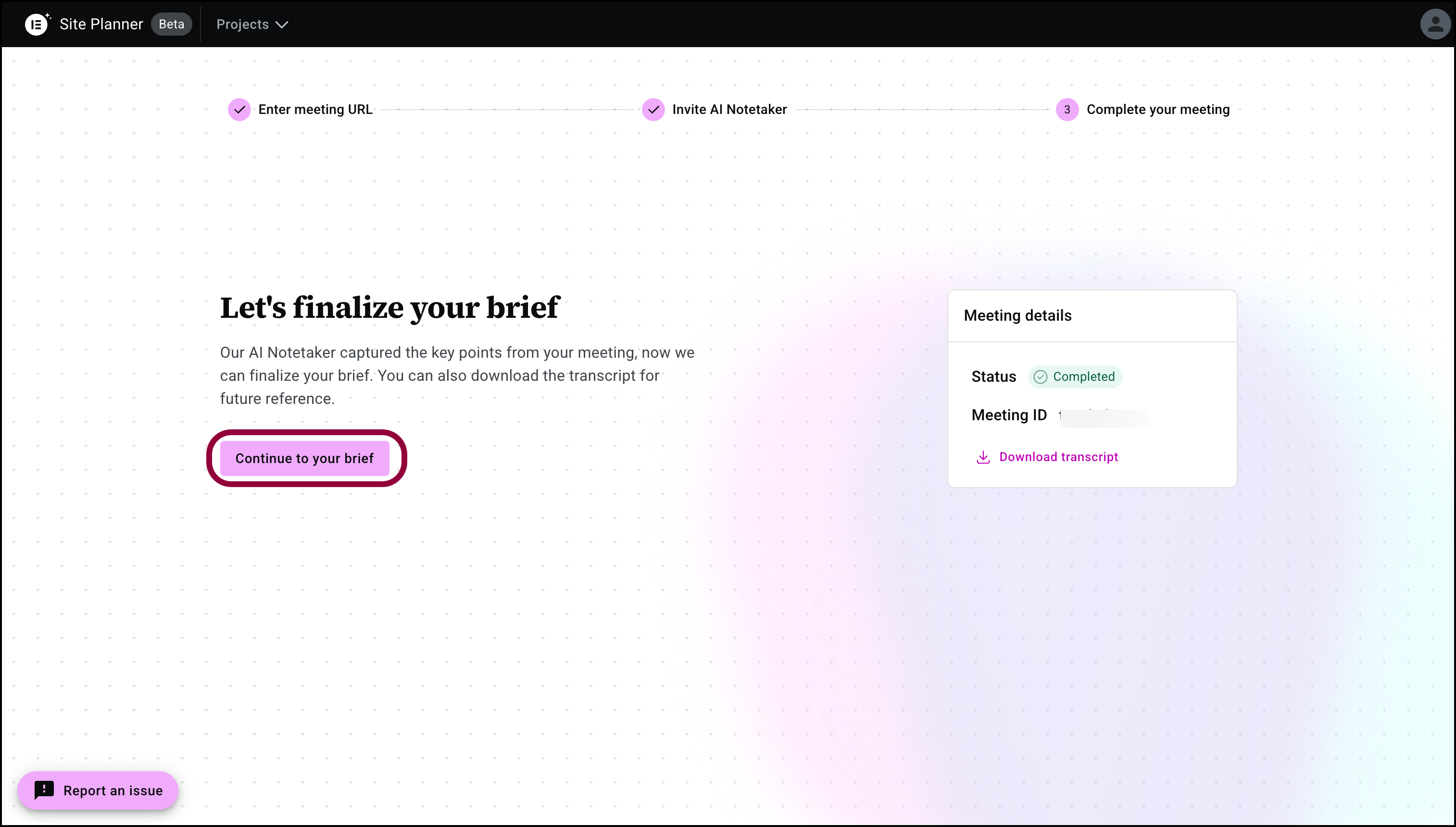
- Klik op Ga door naar je briefing.
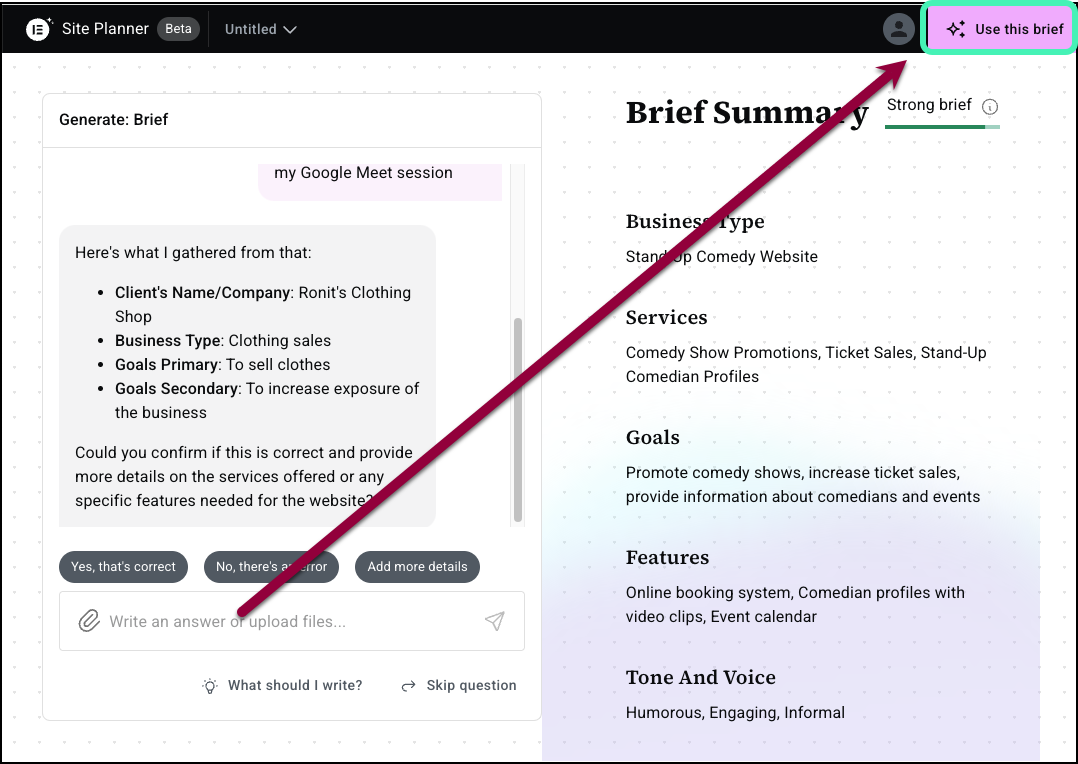
- Als de opname genoeg informatie bevat voor een briefing en je tevreden bent met de briefing, klik dan op Gebruik deze briefing in de rechterbovenhoek.
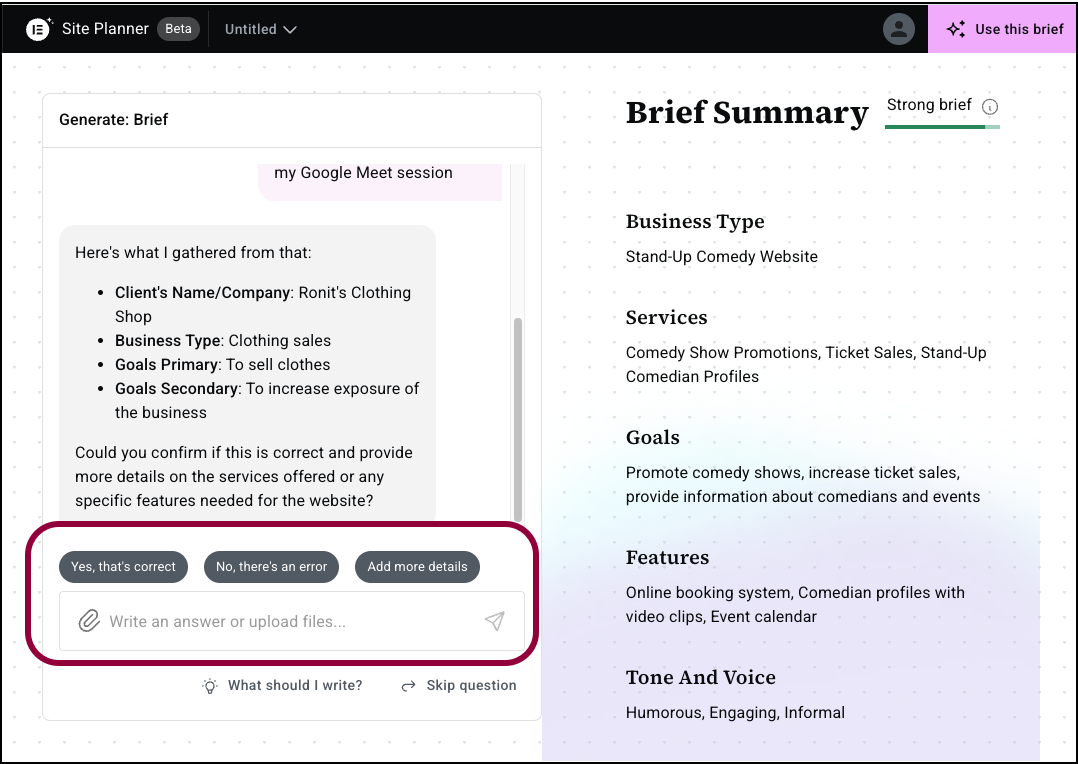
- Als er informatie ontbreekt of je wilt iets toevoegen, gebruik dan het paneel om meer informatie in te voeren.
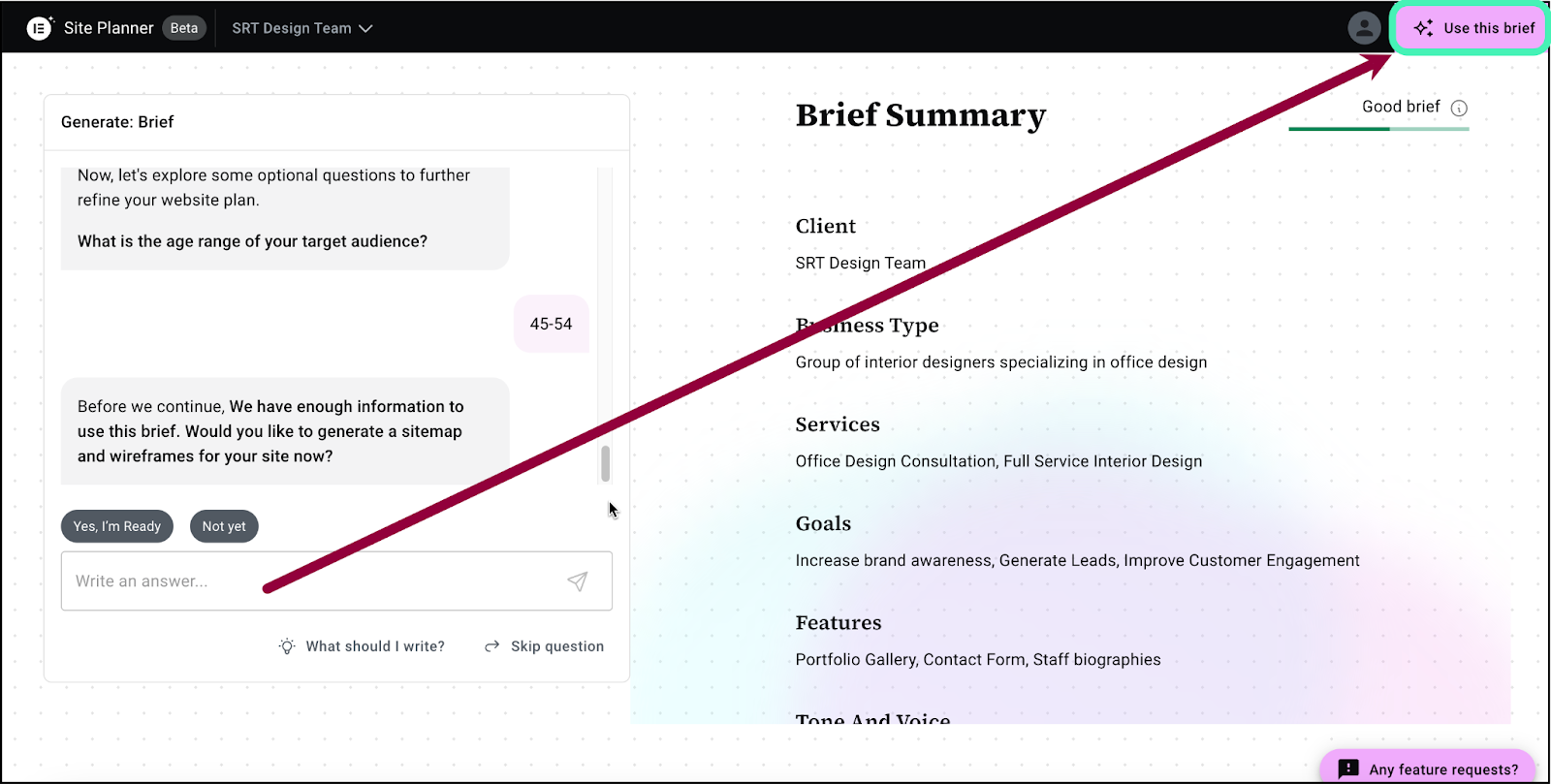
- Wanneer je vindt dat je genoeg informatie hebt toegevoegd, klik op Gebruik deze briefing.
Site Planner zal een sitemap en wireframe-layout voor je site maken.
Werk met je conceptlayout
Site Planner maakt een concept van een sitemap en wireframe voor je site die je vervolgens kunt aanpassen aan je behoeften.
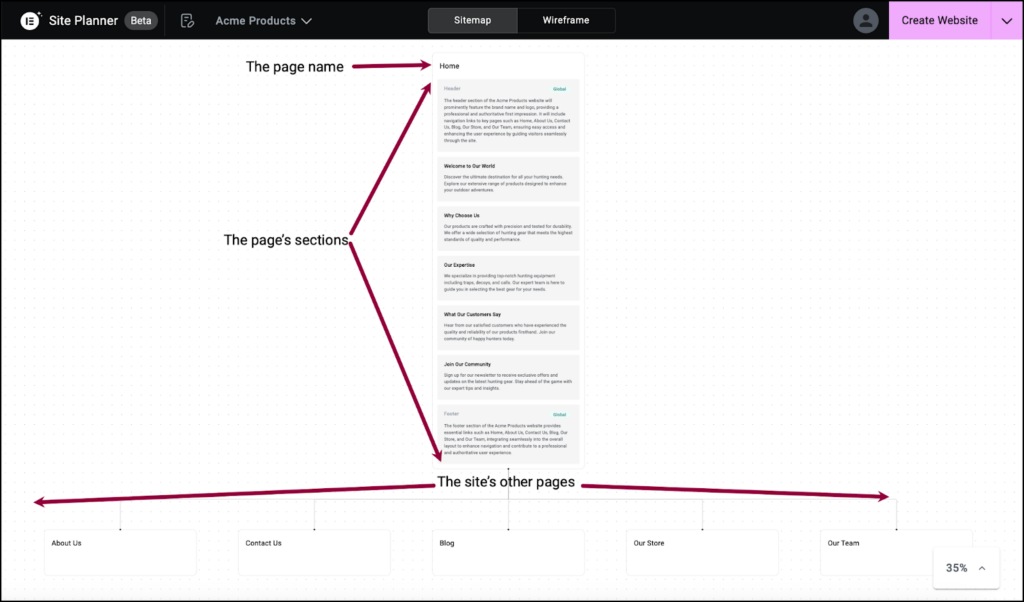
Site Planner presenteert de sitemap één pagina tegelijk en toont de verschillende secties van de pagina.
- Klik op een paginanaam om de kaart van die pagina te zien.
Je kunt de site-layout aanpassen met zowel de sitemap als wireframe, hoewel sommige functies alleen beschikbaar zijn vanuit de sitemap of de wireframe.
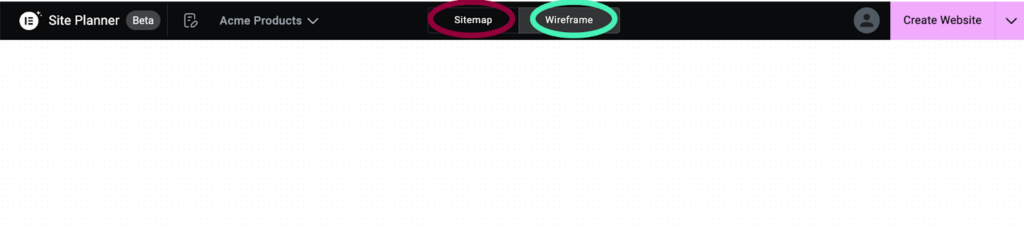
Gebruik de knoppen Sitemap en Wireframe om tussen de twee weergaven te schakelen.
Je kunt de layout onderzoeken en bewerken met de volgende functies:
Inzoomen op een pagina
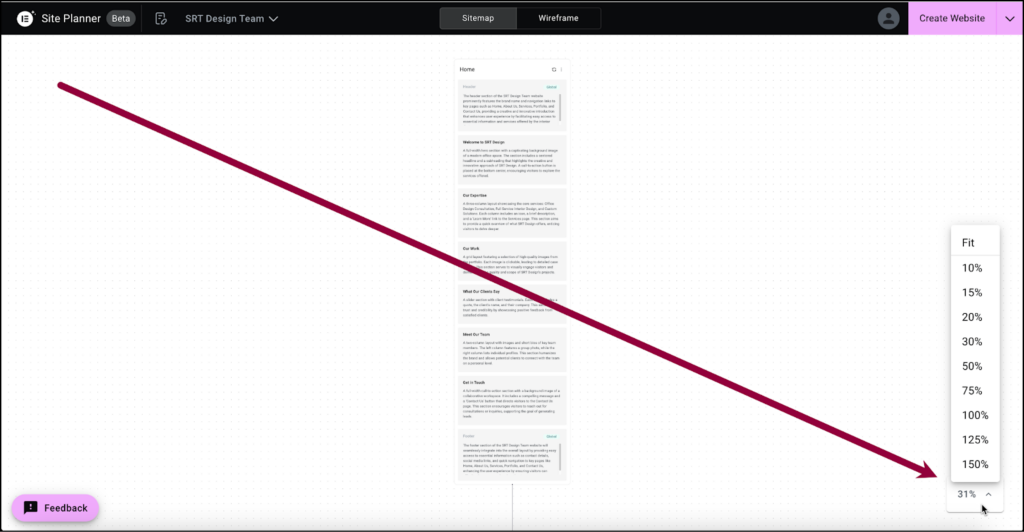
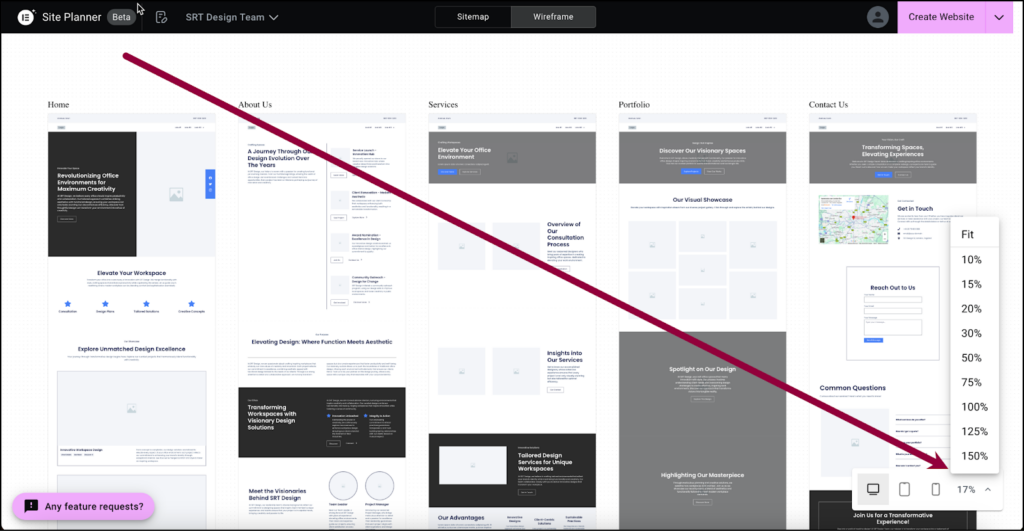
Gebruik het View-dropdownmenu om in en uit te zoomen.
Een pagina toevoegen
Een pagina toevoegen kan alleen vanuit de sitemap.
Als er een pagina ontbreekt in de layout, kun je deze toevoegen vanuit de sitemap.
Om een pagina toe te voegen:
- Beweeg je muis over de ruimte tussen twee pagina’s.
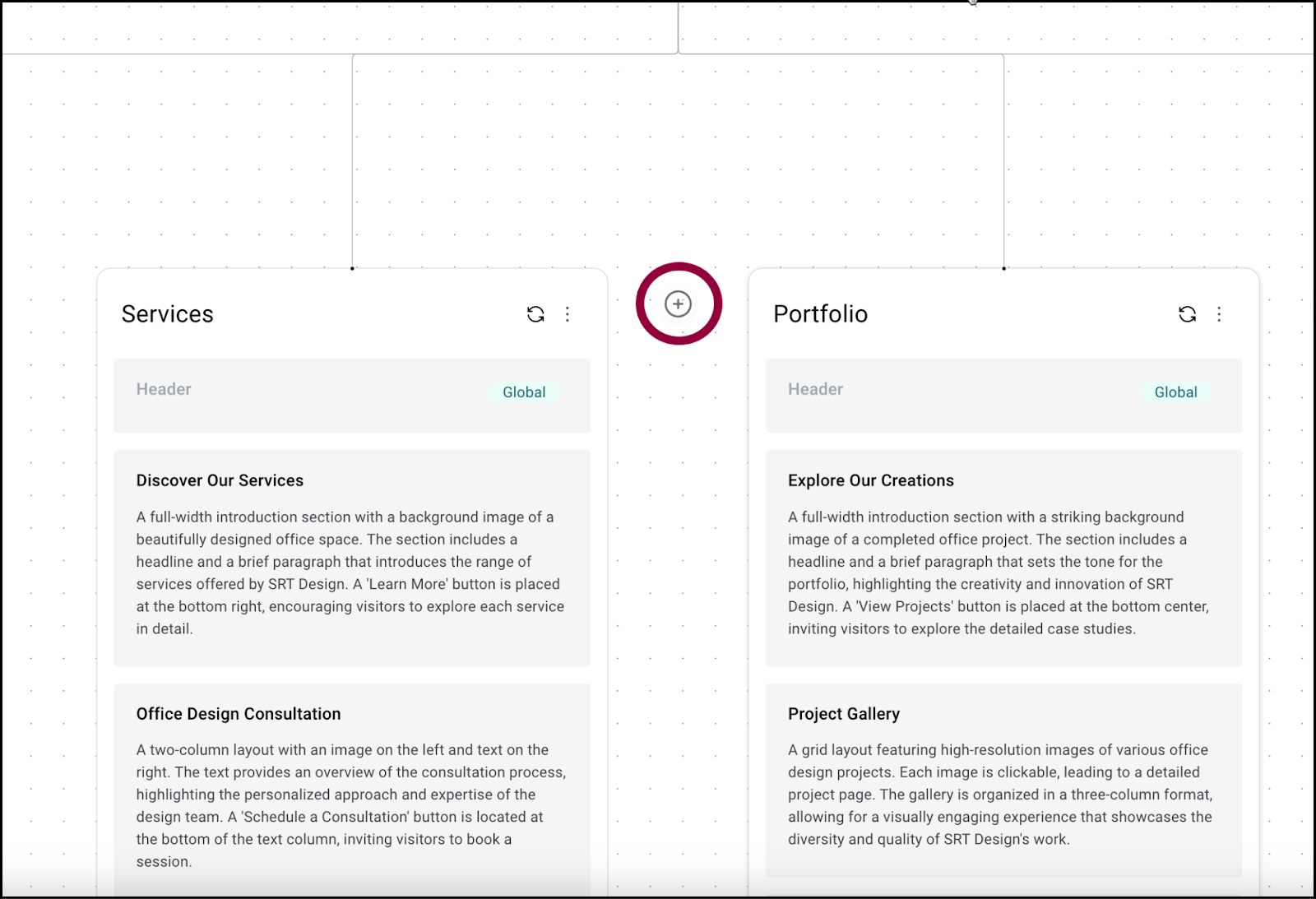
- Klik op het plussymbool.
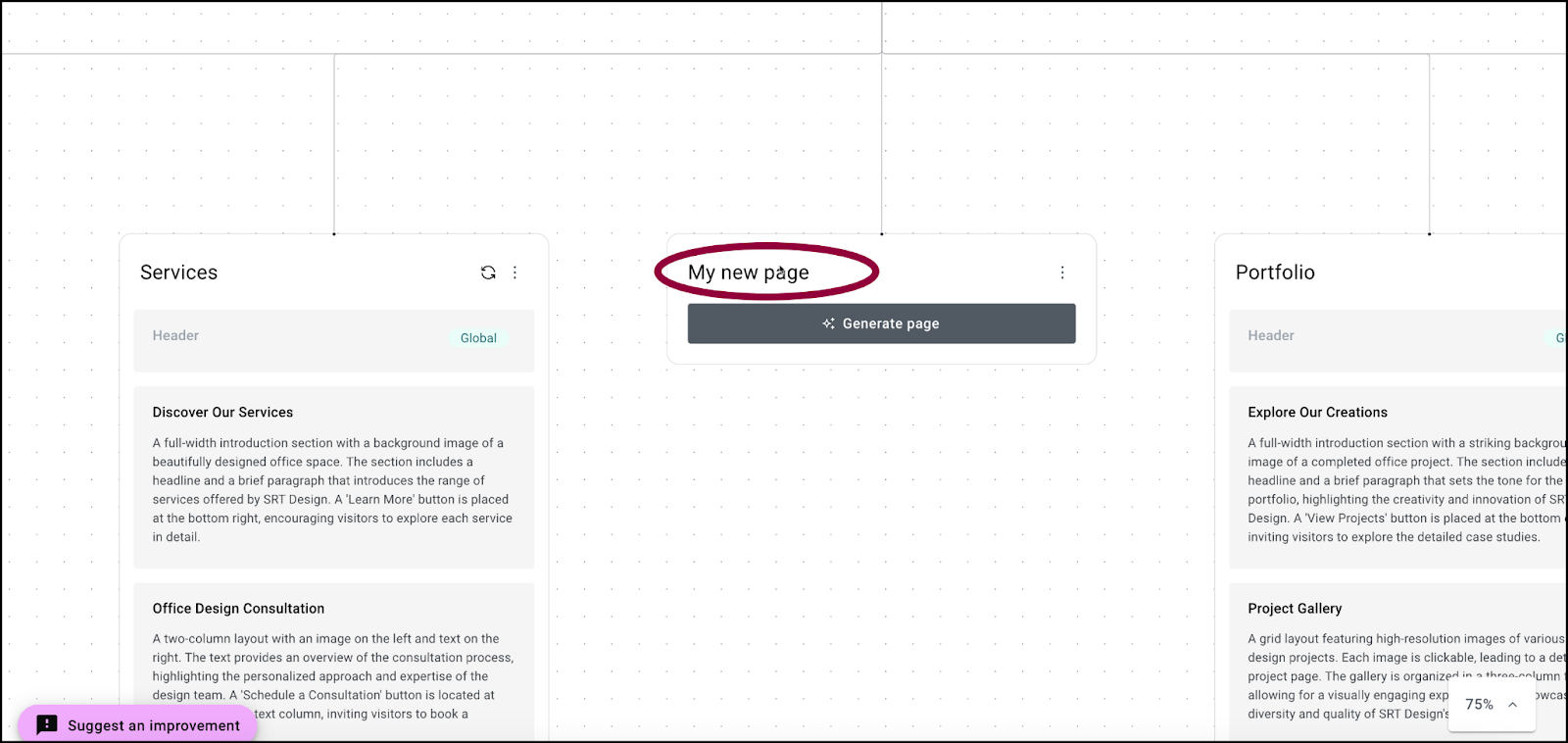
- (Optioneel) Voeg een paginanaam toe.
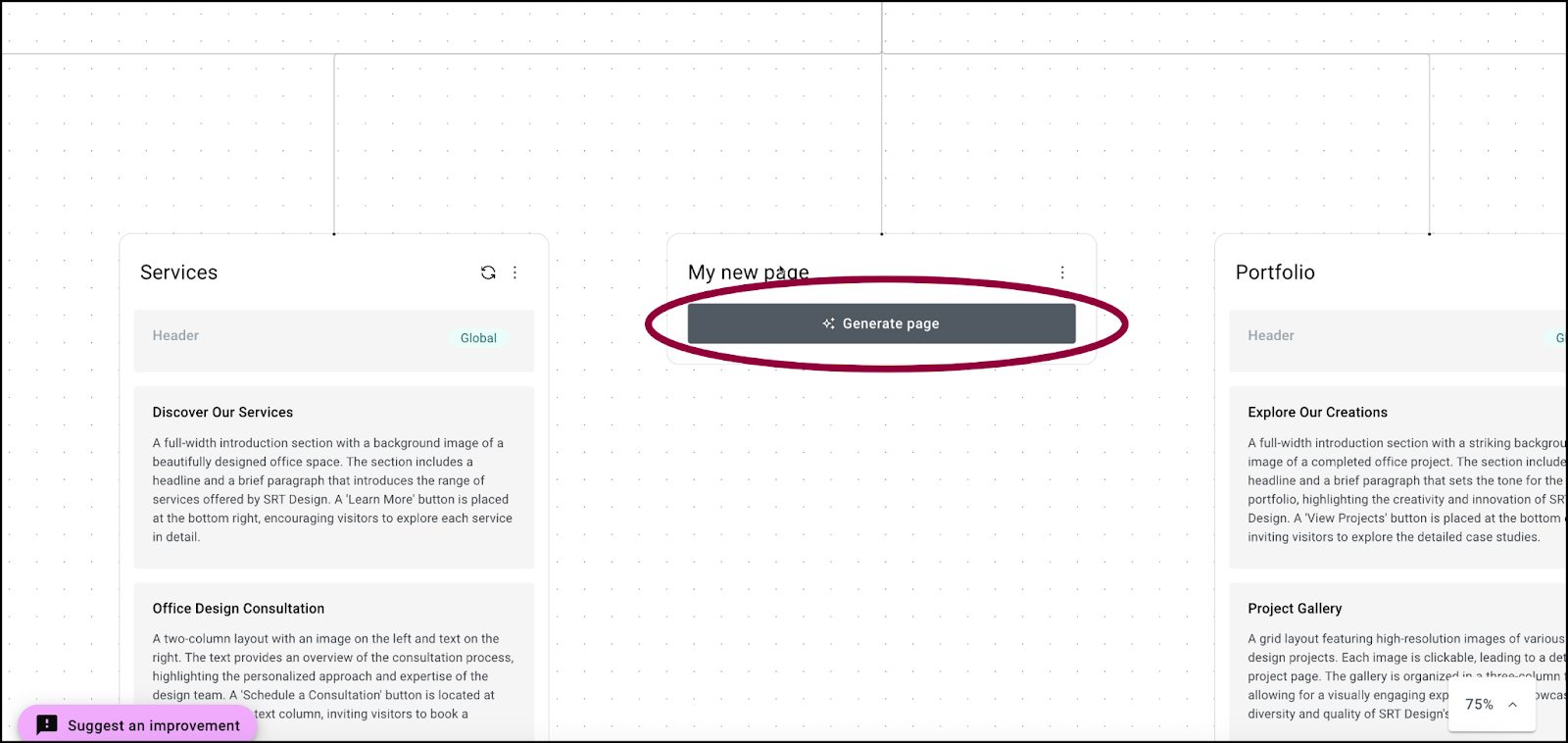
- Klik op Genereer pagina.
Site Planner zal een nieuwe pagina genereren met behulp van de paginanaam en de andere informatie die je in je briefing hebt verstrekt. Bijvoorbeeld, een pagina getiteld “Onze Producten” zal andere resultaten opleveren dan een pagina getiteld “Ontmoet ons personeel”.
Een pagina of sectie opnieuw genereren
Als je de layout van een pagina of paginasectie niet leuk vindt, kun je Site Planner deze laten regenereren totdat je een resultaat krijgt dat je bevalt.
Om een pagina opnieuw te genereren (alleen Site Map):
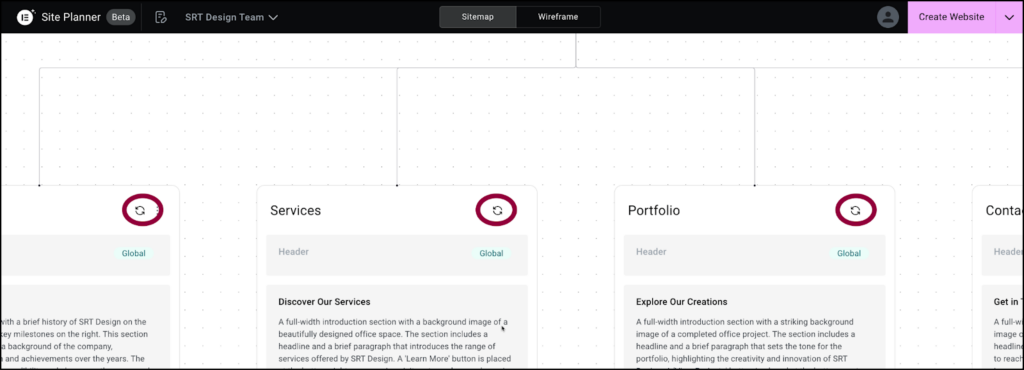
Beweeg over de bovenkant van de pagina en klik op het regeneratie-icoon.
Om een sectie opnieuw te genereren:
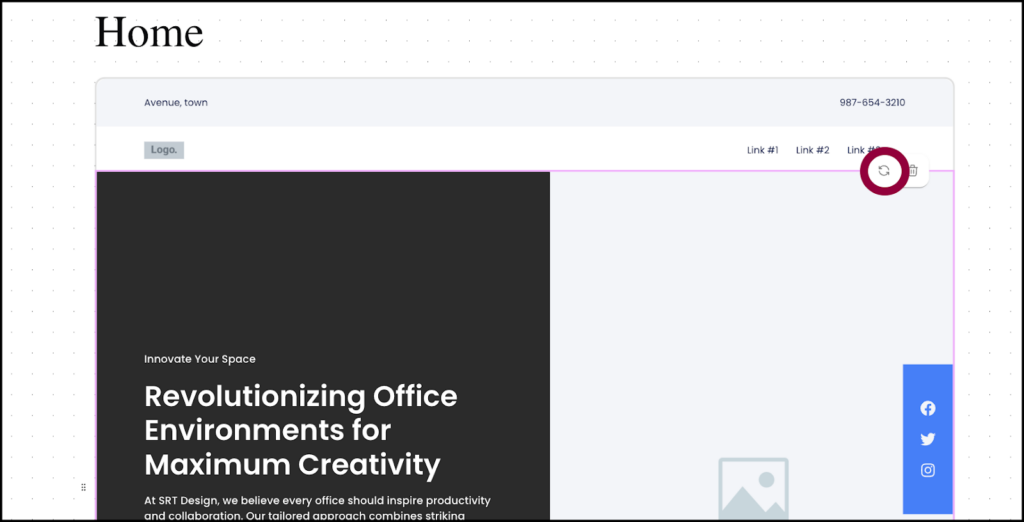
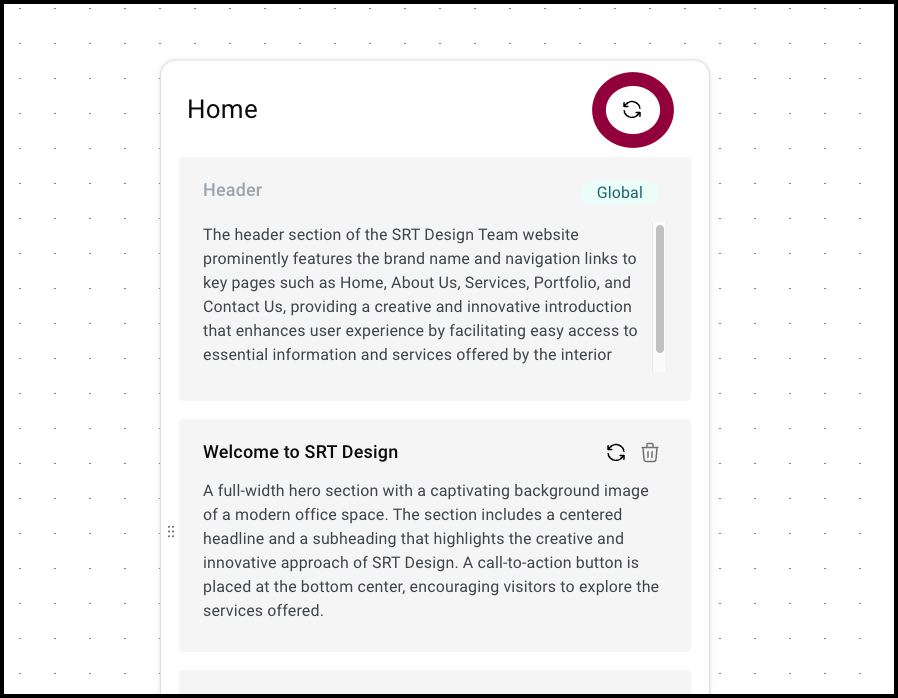
Beweeg over de bovenkant van de sectie en klik op het regeneratie-icoon.
Een pagina of sectie verwijderen
Als je besluit dat een pagina onnodig is, kun je deze verwijderen. Als je pagina te lang is, kun je een sectie verwijderen.
Om een pagina te verwijderen (alleen Sitemap):
- Klik bovenaan de pagina op de drie puntjes.
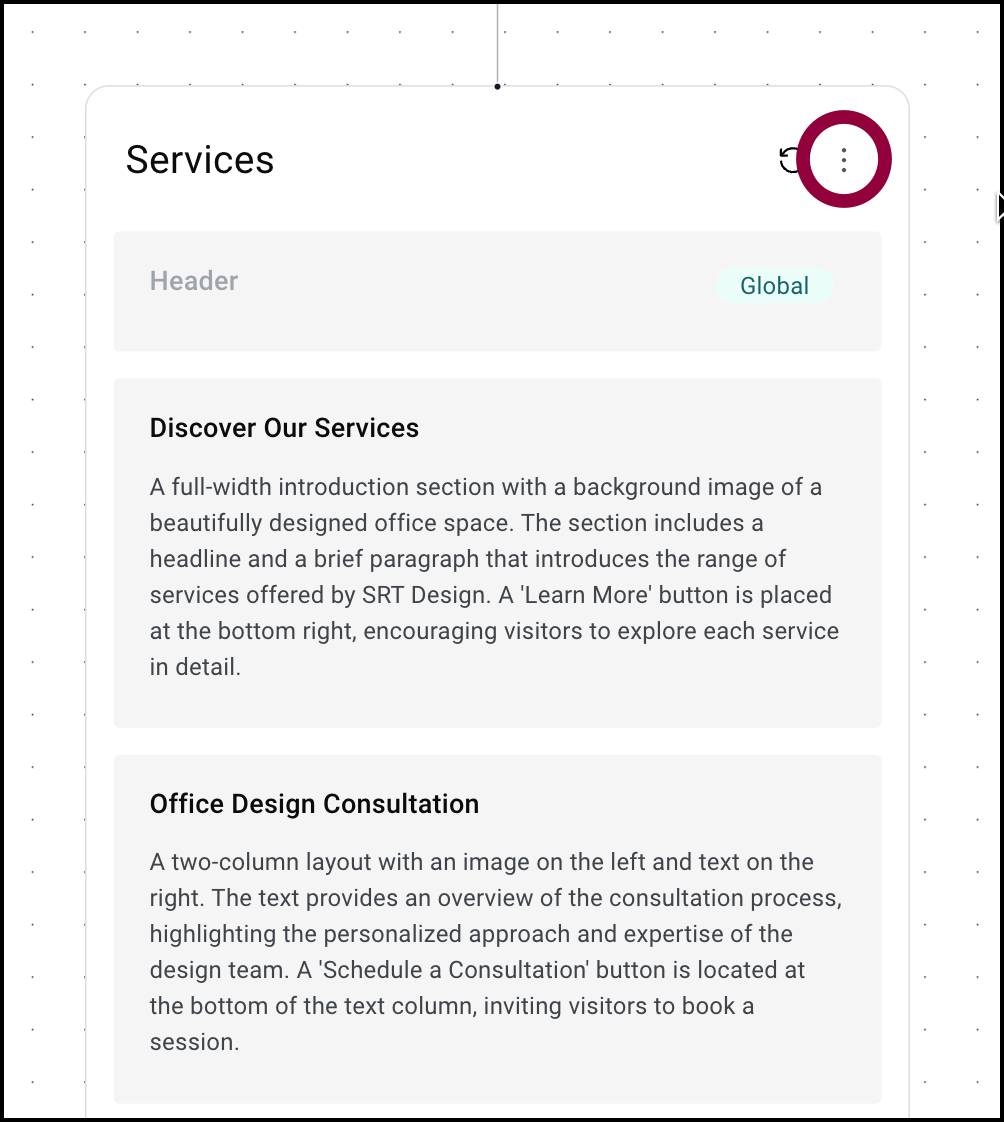
Dit paginamenu verschijnt.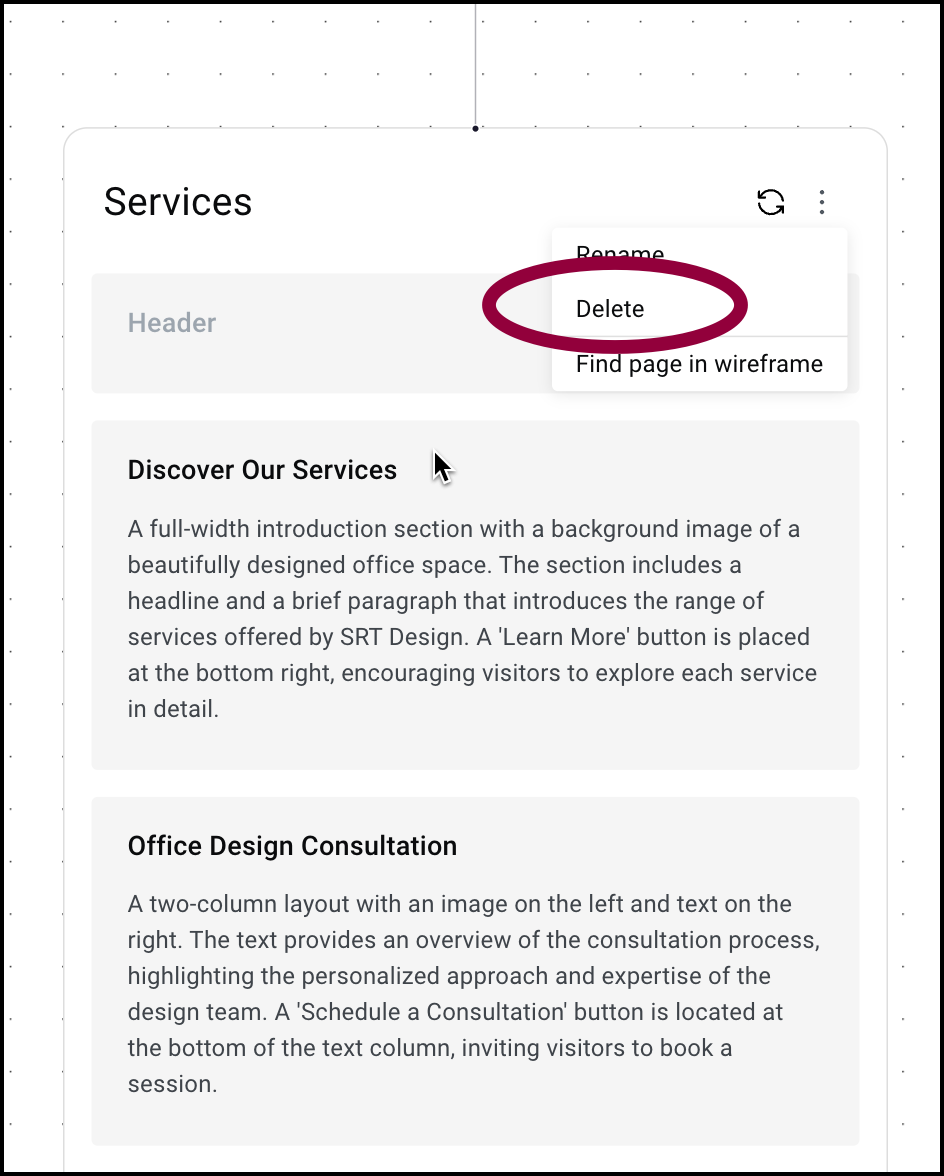
- Selecteer Verwijderen.NoteJe kunt de Startpagina niet verwijderen.
Om een sectie te verwijderen:
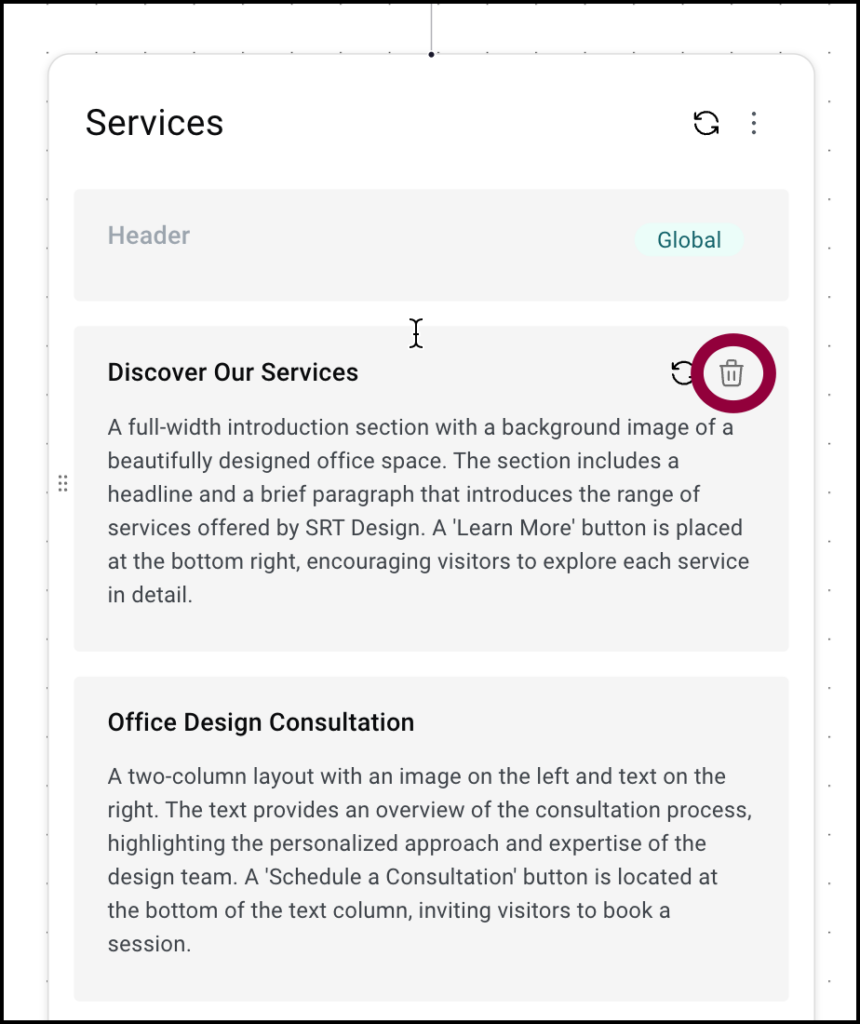
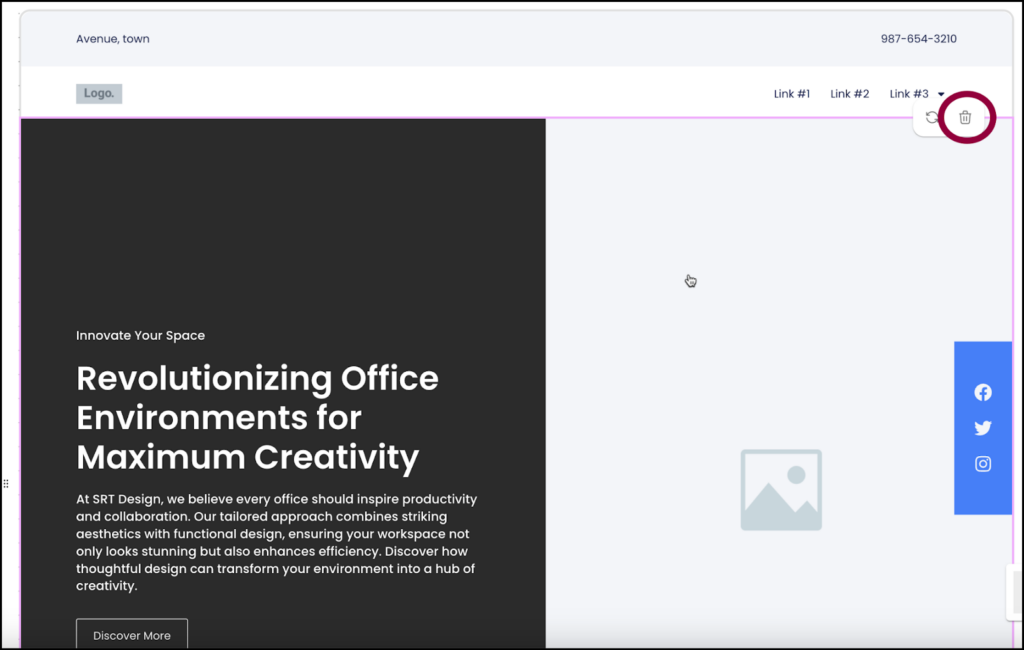
Beweeg over de sectie en klik op het verwijder-icoon.
Layout responsieve weergaven
Responsieve weergaven zijn alleen beschikbaar vanuit de wireframe.
Je kunt zien hoe je site eruit zal zien op verschillende apparaten door responsieve weergaven te gebruiken.
Om responsieve weergaven te zien:
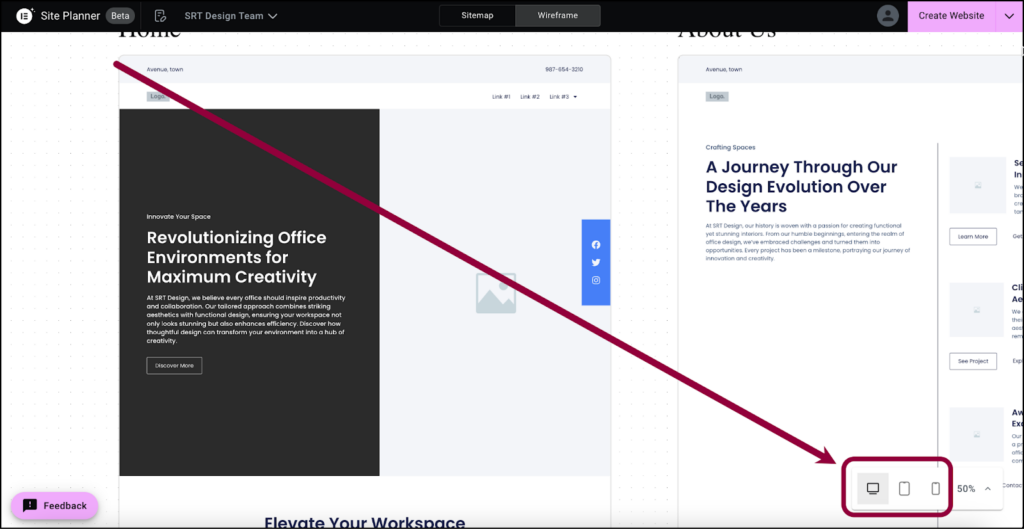
- Klik op het juiste icoon om te zien hoe de site eruit zal zien op een desktop, tablet of mobiel.
Maak je website
Na het doorlopen van de wireframe ben je klaar om je website te genereren. Er zijn twee manieren om je site te maken:
- Maak een site met Elementor Host.
- Maak een site met hosting van derden
Maak een site met Elementor Host
Je kunt naadloos overstappen van Site Planner naar Elementor Host in een paar eenvoudige stappen. Je kunt deze nieuwe website gratis uitproberen voordat je besluit of je een Elementor Host-site wilt kopen.
Om een Elementor Host-site te maken:
- Klik op Maak Website in de rechterbovenhoek.
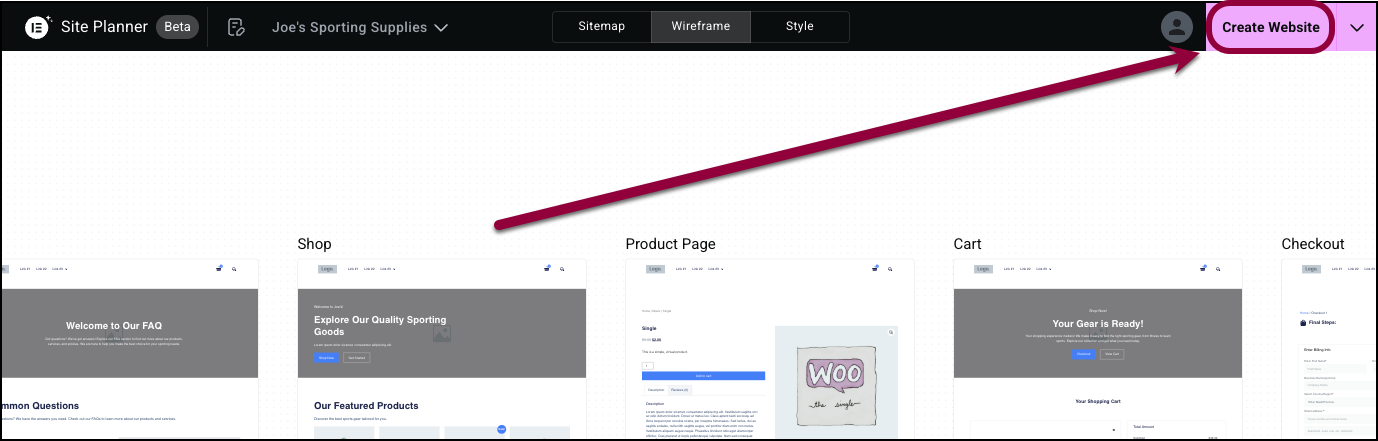
Het website-aanmaakvenster verschijnt.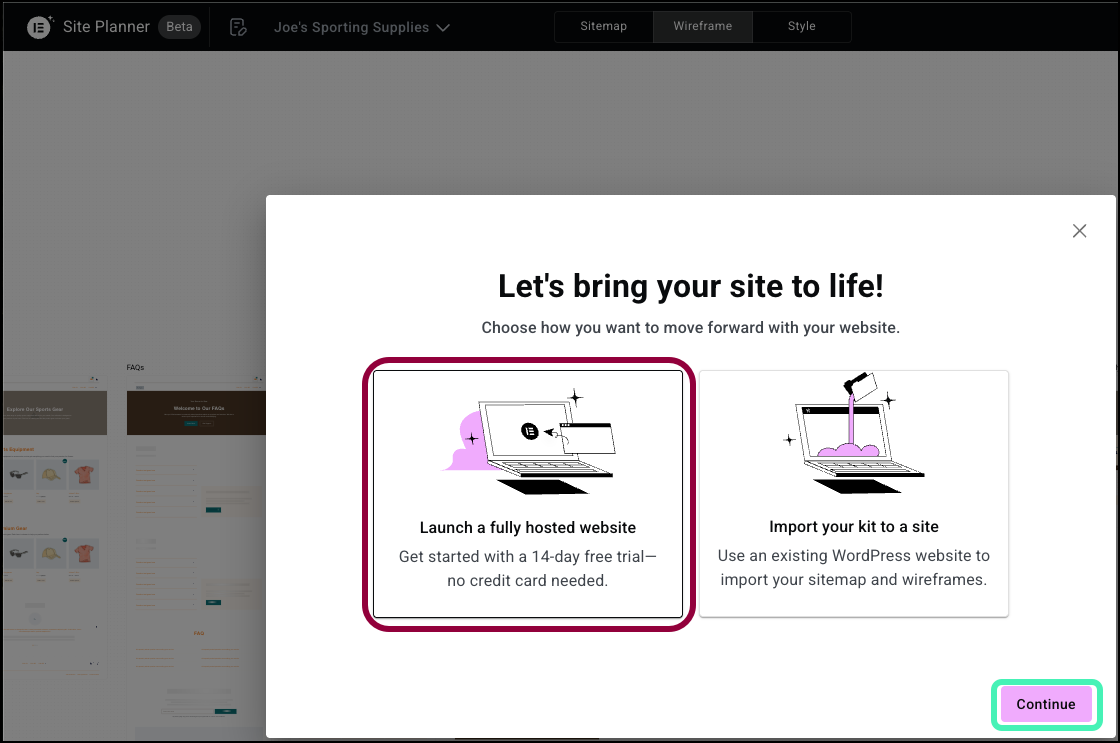
- Selecteer Start een volledig gehoste website en klik vervolgens op Doorgaan.
De wizard maakt de site voor je.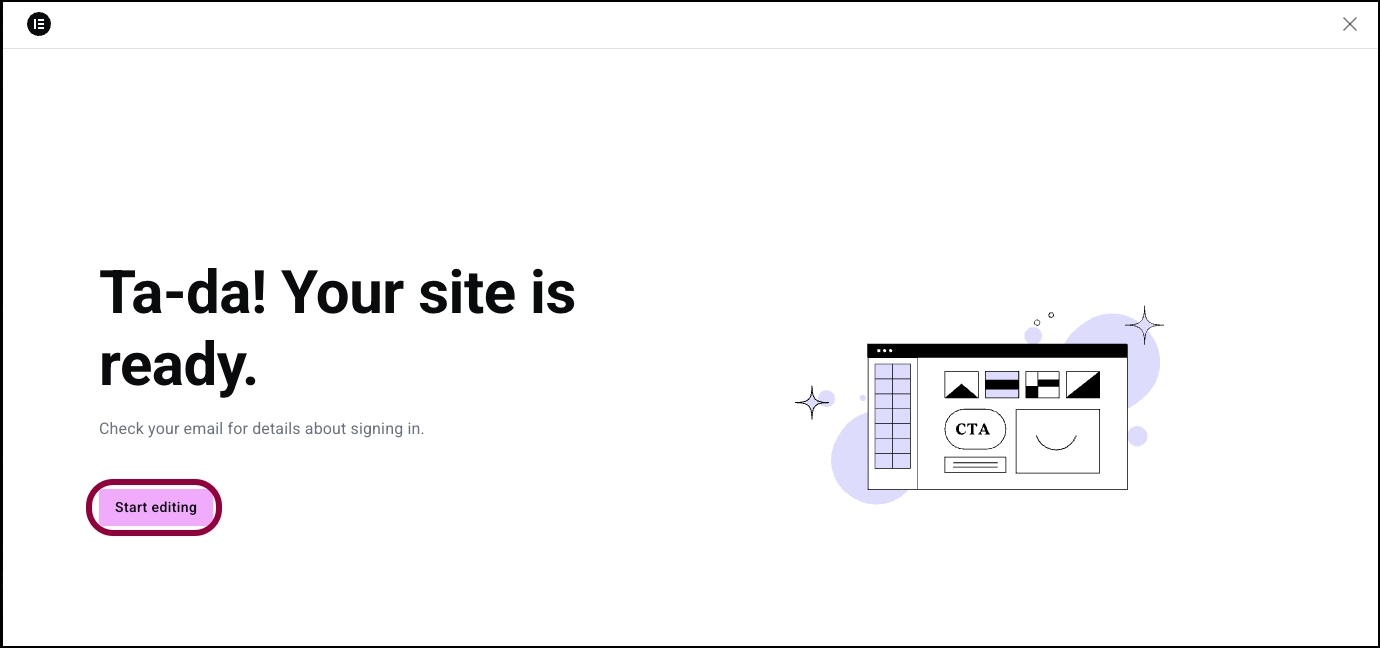
- Klik op Begin met Bewerken om je site aan te passen.
Zie hieronder voor artikelen over hoe je de Elementor Editor gebruikt.
Je kunt de site gebruiken voor een demoperiode. Als je tevreden bent met de site, krijg je de optie om een Elementor Host-abonnement aan te schaffen.
Maak een site met hosting van derden
Om je website te maken met hosting van derden, moet je de site downloaden van Site Planner en uploaden naar je WordPress-website.
Om je site te downloaden:
- Klik op Maak Website rechtsboven.
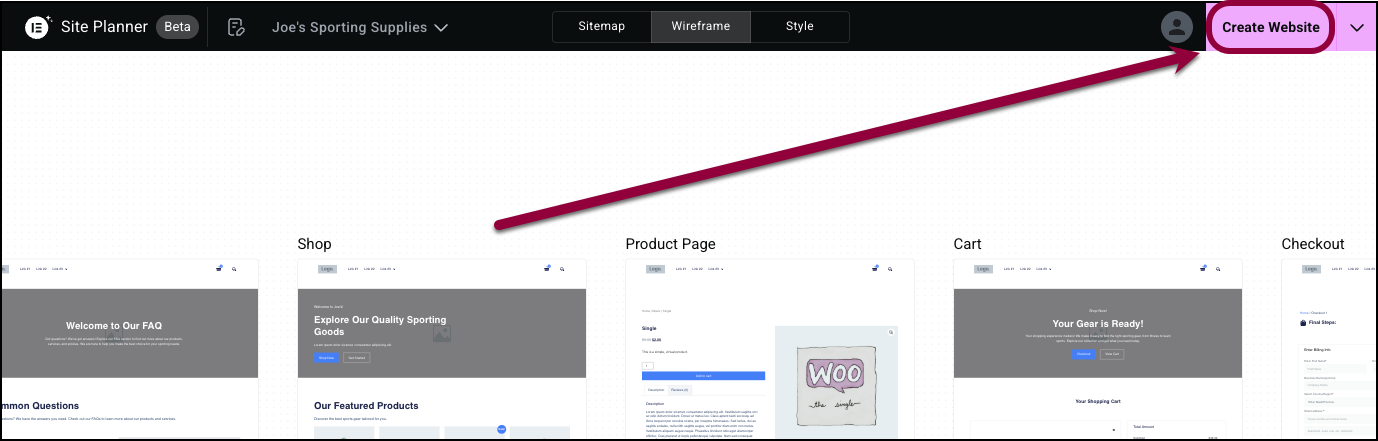
Het website-aanmaakvenster verschijnt.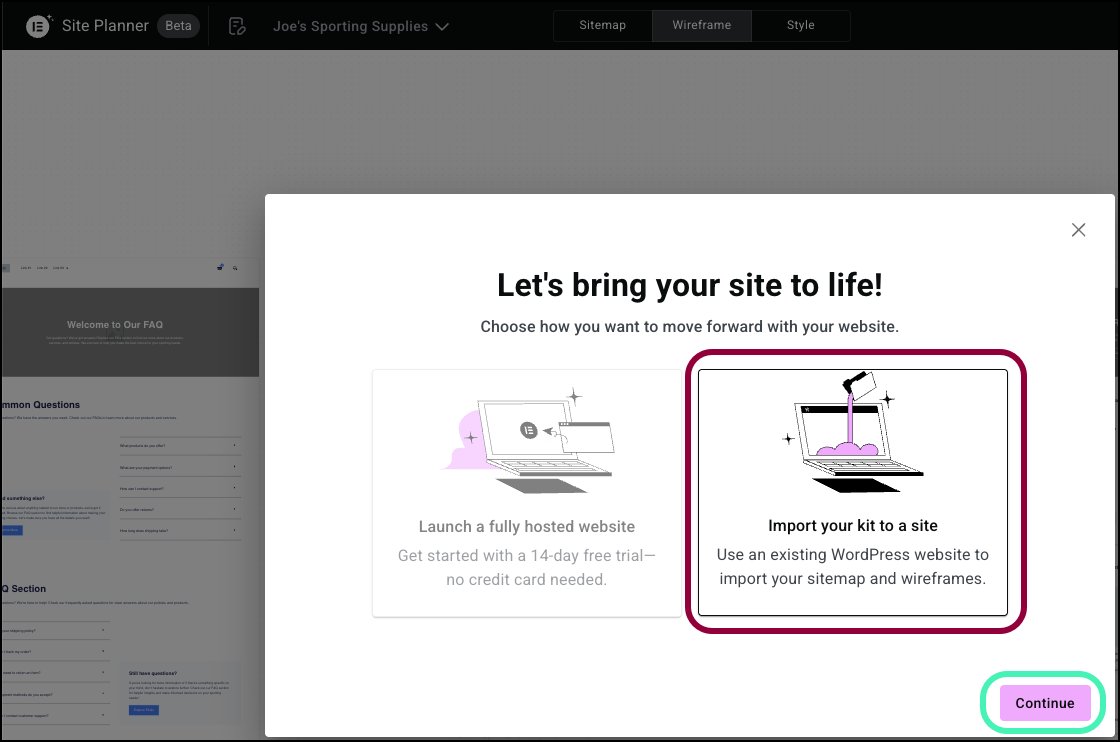
- Selecteer Importeer je kit naar een site en klik vervolgens op Doorgaan.
Site Planner neemt je content en maakt een downloadbare websitekit. - Om de kit te downloaden, klik op Download & pas handmatig toe.
- (Optioneel) Voer het domeinadres van je bestaande WordPress-site in en klik op Voer controle uit. Site Planner zal controleren welke plugins je site nodig heeft.
Site Planner maakt je kit als een zip-bestand.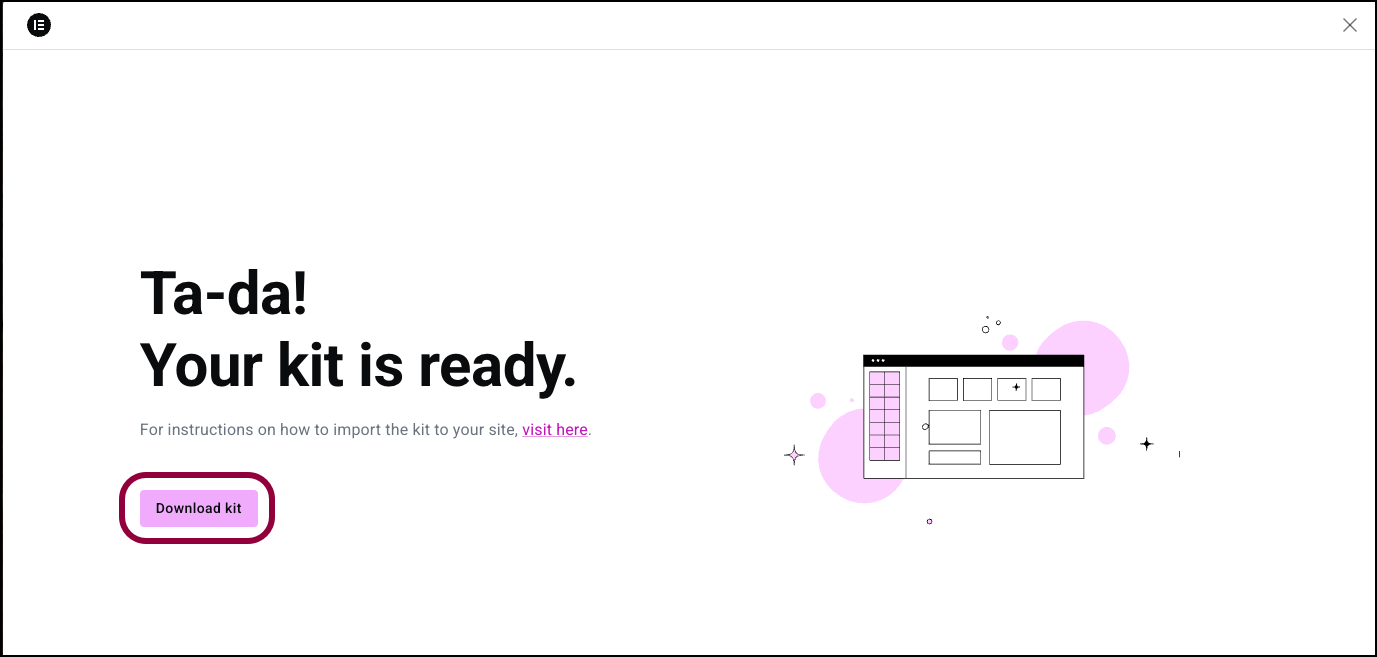
- Klik op Download kit.
Zodra je kit is gemaakt, ben je klaar om je website te publiceren. Om je site te publiceren heb je het volgende nodig:
- Een websitehost met een WordPress-website. Voor achtergrondinformatie over WordPress, zie Wat is WordPress? Voor details over websitehosting, zie Wat is websitehosting?
- Het Hello Theme. Voor details, zie Wat is het Elementor Hello-thema? TipIn de meeste gevallen wil je de optie voor het uitschakelen van paginatitels kiezen in de thema-instellingen. Om erachter te komen hoe, zie Bewerk de Hello Theme-instellingen.
- De Elementor-plugin. Voor details, zie Installeer & activeer Elementor Core.
- (Optioneel) Elementor Pro. We raden Elementor Pro aan, omdat het compatibiliteit met Pro-elementen garandeert en het proces van het maken van je website vereenvoudigt. Zonder dit moet je mogelijk enkele themaonderdelen en Pro-functies vervangen.
- Voor details over het kopen van Elementor Pro, zie Koop een Elementor Pro-plan. Voor details over het installeren van Elementor Pro, zie Installeer en activeer Elementor Pro. TipOm meer te leren over Elementor Host-sites, zie Koop en maak een Elementor Host-site.
Zodra je website is ingesteld, moet je het zip-bestand importeren om je site te maken. Om te leren hoe je je website importeert, zie Exporteer en Importeer Elementor-sites.
Na het importeren van je site moet je de site bewerken met de Elementor Editor. Voor informatie over de Editor zie:
- Verken het My Elementor-dashboard
- Toegang tot WP admin
- WP admin begrijpen
- Maak of open een pagina
- Verken de Elementor-editor
- Gebruik containers om je eerste pagina te bouwen
FAQ
Wat gebeurt er met de vergadergegevens als ik de AI verwijder?
De AI stopt met het transcriberen van de vergadering zodra deze wordt verwijderd. Alles wat na verwijdering wordt besproken, wordt niet opgenomen door de AI en zal ook geen deel uitmaken van het maken van de briefing. De vergadernotities die vóór verwijdering zijn opgenomen, worden getranscribeerd en gebruikt om de briefing te maken.

